Putty Connection Manager
В этой статье я хочу рассказать о программе Putty Connection Manager. Я расскажу для чего нужна утилита Putty Connection Manager и опишу основные её функции.
Обзор Putty Connection Manager
Рuttycm будет полезна, тем кто постоянно работает с консолями удаленных девайсов. Главное её преимущество – это открытие нескольких консолей в одном рабочем окне. Например, вам необходимо сравнить два конфигурационных файла, с помощью этой утилиты возможно выполнить это с легкостью.
Она умеет работать со следующими протоколами: ssh, telnet, raw, rlogin. Также можно назначить на протокол любой порт, что тоже очень важно.
Чтобы программа работала, вам нужно два файла Putty.exe и puttycm.exe.
При первом запуске puttycm вам появится окно следующего типа:
Где нужно указать расположение программы Putty.exe и нажать кнопку «Ок».
Также немаловажный плюс – это автоматическая авторизация на устройстве. Ведь всегда бесит вводить логин и пароль особенно когда нужно очень быстро подключиться к железке. Для автоматической авторизации, необходимо создать базу данных в нутрии этого менеджера подключений.
Создаем базу данных
Нажимаем file => New => Database, появится окно следующего типа:
В этом окне все просто и понятно в поле «Name», вводим имя вашей будущей базы данных. Допустим, это будем имя «passwd», и нажимаем кнопку «Create database». Дальше, есть два варианта, запустить мастера создания подключения, либо создать вручную, в мастере все понятно, давайте создадим подключения вручную. Для этого нажимаем на кнопку на панели управления.
После чего появится окно:
Выбираем окно конфигурации «Connection»:
- Name: Имя удаленной железки (произвольно)
- Host: Ip адрес удаленного девайса.
- Protocol: Протокол подключения.
- Port: порт выбирается автоматически (если у вас идет подключение по другому порту, выбираете тогда другой порт).
- Enable login macro mode: ставим галочку, для автоматического входа на девайс.
- Description: краткое описание удаленного узла.
Переходим на вкладку «Login Macro»:
- Login: Имя учетной записи на девайсе.
- Passwords: пароль.
Enable post-login commands (включаем эту галочку, если хотите, чтобы после в хода на девайс выполнились какие либо команды, бекап, показать конфигурацию и т.п.)
Пример использования
Я подключаюсь к cisco.
- Command 1: en (входим под правами супер пользователя)
- Command 2: Имя учетной записи супер пользователя
- Command 3: Пароль супер пользователя
- Command 4: Показать конфигурацию cisco.
- Нажимаем «Ок», появится следующее окно:
Выбираете, в какую таблицу сохранить данное подключение. Например, SHH.
Теперь если у вас около ста удаленных хостов, то вы найдете применение данной программы. При закрытии не забудьте сохранить файл базы данных, точнее вы не забудете, вам выдаст окно с сообщением, что нужно сохранить файл. Кстати, тоже немаловажный плюс – подсунуть его программе на другом компьютере и у вас тот же самый настроенный клиент.

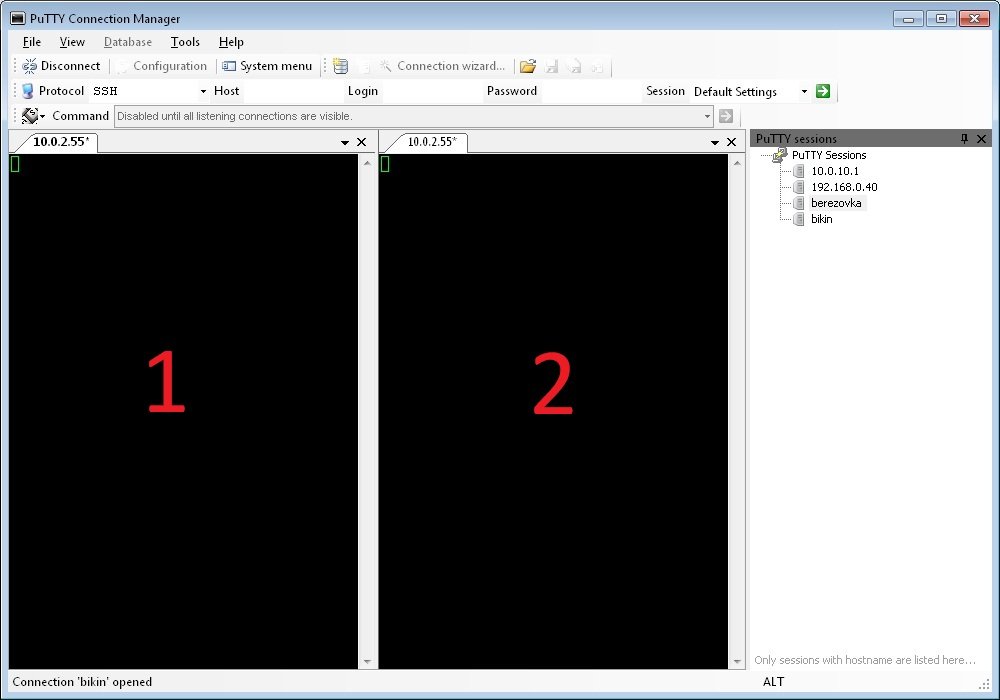
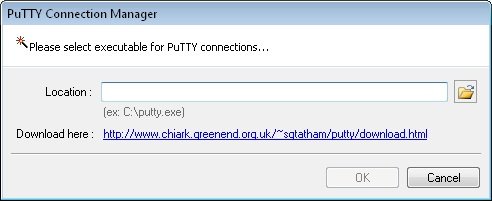
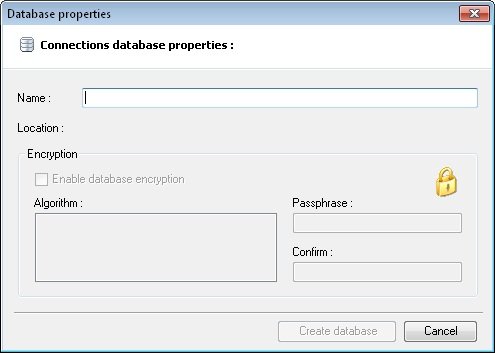
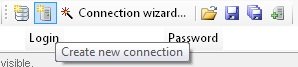
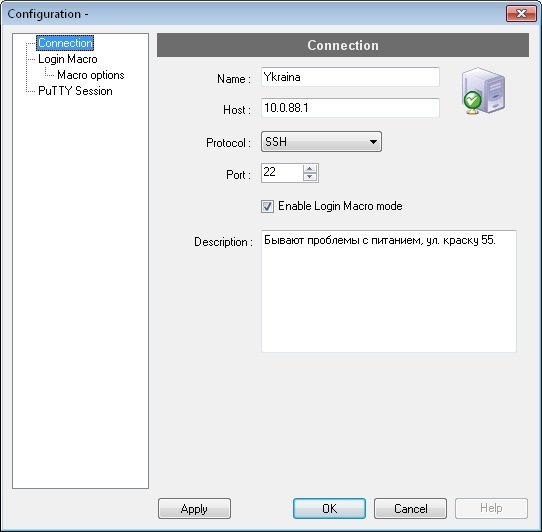
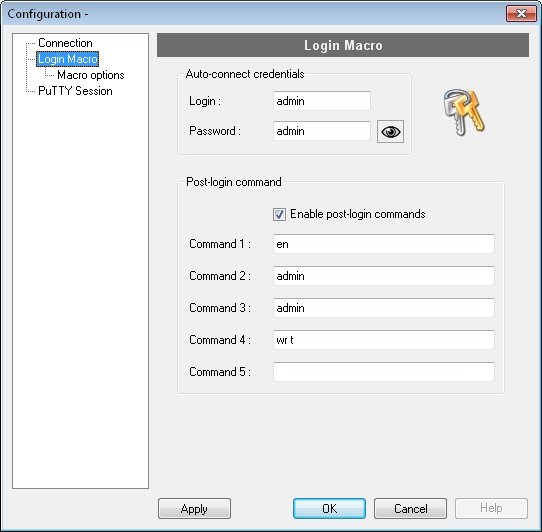
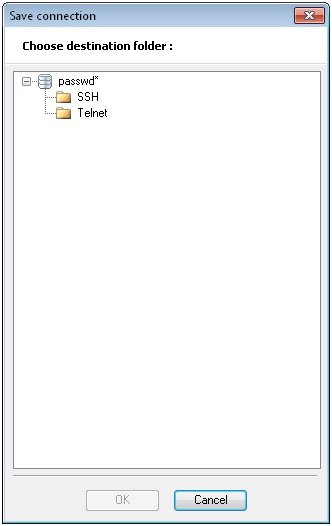
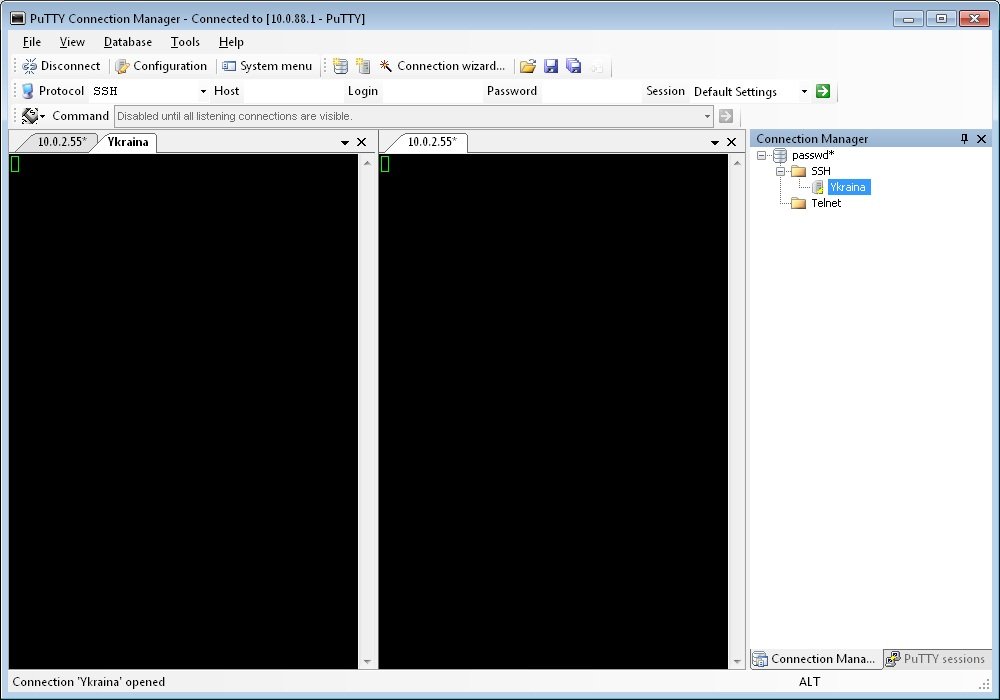



Спасибо за программку, админам без нее не обойтись! Можно конечно и ручками файлы сравнивать и самим БД составлять, но думаю, что эта программка все-таки лучшее решение.
Согласен с Вами Виктория, для узкого круга (админов) возможно пригодится данная прога…
Действительно, программка хорошая. Спасибо за подробное описание.
Действительно полезная программа. Лучше нее пока не нашел